怎么删除win7系统里面的垃圾 windows7电脑怎么清理垃圾
更新时间:2021-07-13 17:51:41作者:zhong
在电脑上,我们使用电脑久了里面的垃圾文件也就多了,垃圾文件多了就很占用我们内存空间,也会导致电脑一卡一卡的,最就有windows7用户想把系统垃圾文件给清理了,那么怎么删除win7系统里面的垃圾呢,下面小编给大家分享win7删除系统里面垃圾的方法。
推荐系统:win7专业版免激活
解决方法:
1、双击桌面上“计算机”快捷方式,打开后右键单击c盘。
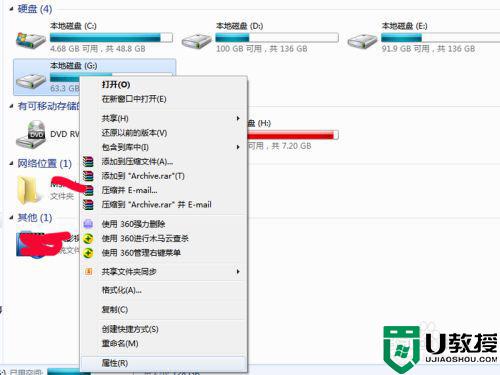
2、从下拉菜单中选择属性选项,打开c盘属性对话框。

3、点击磁盘清理按钮,接着会弹出清理垃圾的对话框,自动进行清理工作。
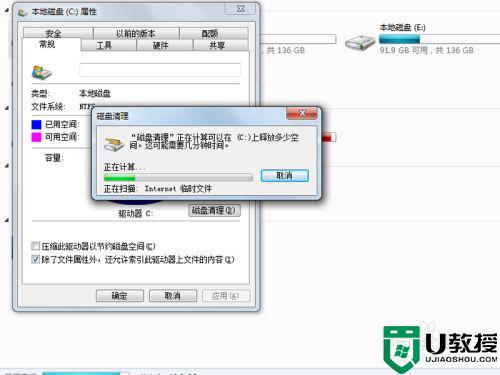
4、清理完成后点击确定按钮,点击工具选项卡切换到工具选项卡中。
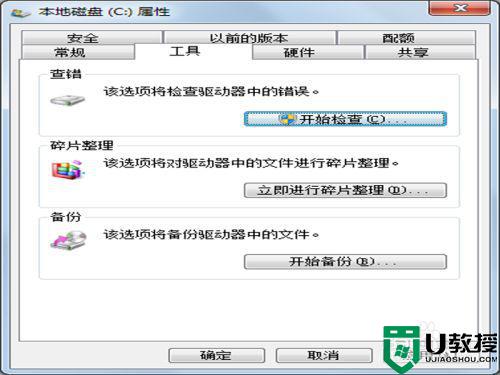
5、在该选项卡中点击立即进行碎片整理按钮,弹出对话框,点击删除设置按钮。
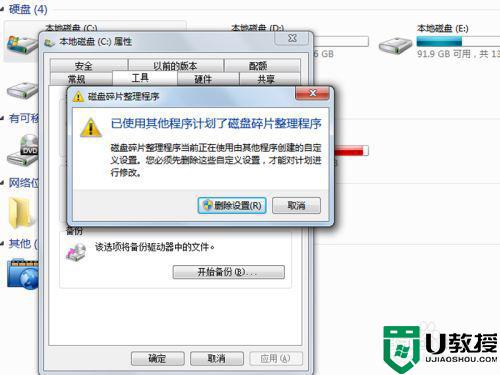
6、在弹出的磁盘碎片整理程序中点击磁盘碎片整理按钮,进行整理。
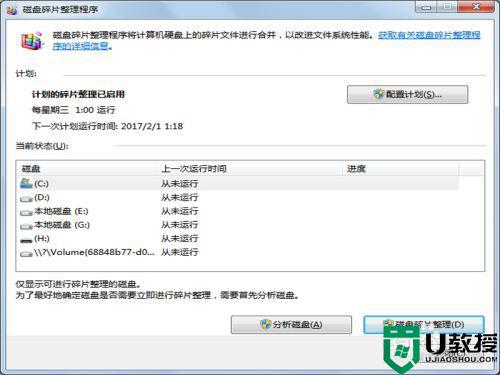
7、接下来会对各个磁盘依次进行整理,整理完成后就可以试试电脑了。
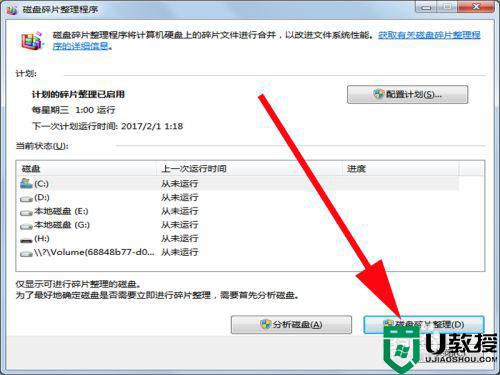
以上就是win7删除系统里面垃圾的方法,有想清理系统存在的垃圾,可以按上面的方法来进行清理。
怎么删除win7系统里面的垃圾 windows7电脑怎么清理垃圾相关教程
- win7系统垃圾删除方法 windows7电脑怎么清理垃圾
- win7怎么清理电脑垃圾 win7电脑如何清理垃圾
- windows7怎么清理注册表垃圾 win7如何清理注册表垃圾文件
- win7清除垃圾文件详细步骤 win7系统如何清理垃圾文件
- w7清理电脑c盘垃圾方法 w7清理c盘垃圾文件怎么操作
- 怎么用代码清除win7系统垃圾 教你使用代码清理win7垃圾的方法
- win7删除垃圾文件方法 win7如何删除垃圾
- 怎样清理win7系统不必要的c盘垃圾 清理win7系统不必要的c盘垃圾的教程
- 电脑垃圾广告怎么彻底清除win7 win7如何彻底清除电脑垃圾广告
- windows7怎么处理c盘垃圾 手把手教你处理win7C盘垃圾
- Win11怎么用U盘安装 Win11系统U盘安装教程
- Win10如何删除登录账号 Win10删除登录账号的方法
- win7系统分区教程
- win7共享打印机用户名和密码每次都要输入怎么办
- Win7连接不上网络错误代码651
- Win7防火墙提示“错误3:系统找不到指定路径”的解决措施
热门推荐
win7系统教程推荐
- 1 win7电脑定时开机怎么设置 win7系统设置定时开机方法
- 2 win7玩魔兽争霸3提示内存不足解决方法
- 3 最新可用的win7专业版激活码 win7专业版永久激活码合集2022
- 4 星际争霸win7全屏设置方法 星际争霸如何全屏win7
- 5 星际争霸win7打不开怎么回事 win7星际争霸无法启动如何处理
- 6 win7电脑截屏的快捷键是什么 win7电脑怎样截屏快捷键
- 7 win7怎么更改屏幕亮度 win7改屏幕亮度设置方法
- 8 win7管理员账户被停用怎么办 win7管理员账户被停用如何解决
- 9 win7如何清理c盘空间不影响系统 win7怎么清理c盘空间而不影响正常使用
- 10 win7显示内存不足怎么解决 win7经常显示内存不足怎么办

